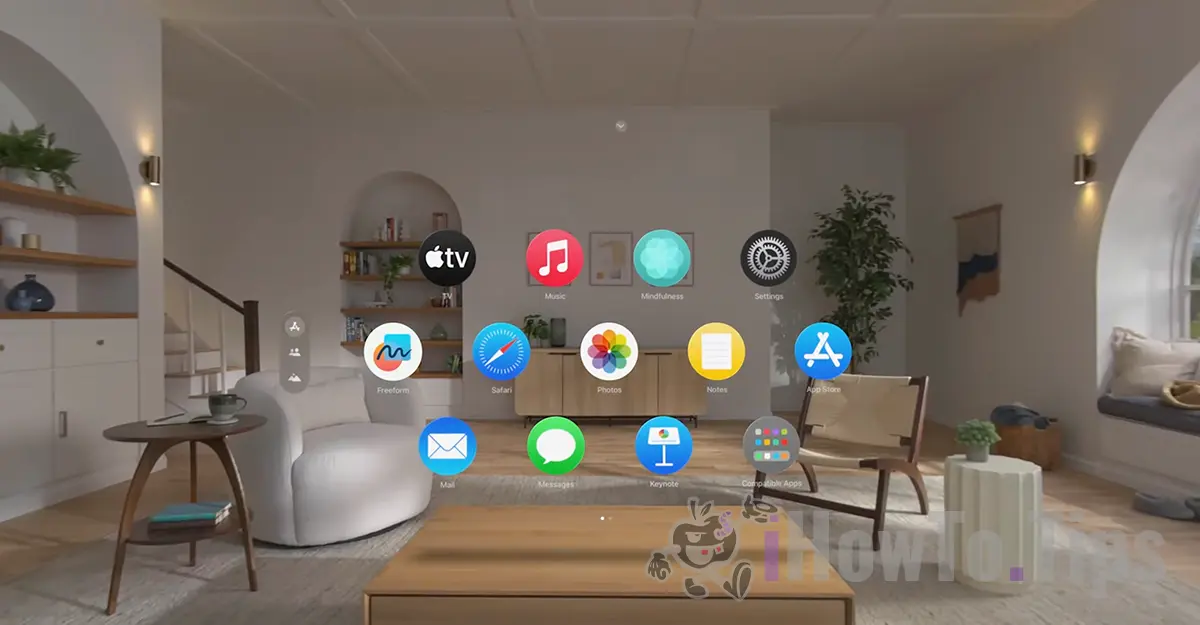Когда вы впервые подключаете AirPods к своему iPhone, они автоматически подключаются к вашей учетной записи. Apple care аутентифицирован на этом устройстве. В этом уроке вы увидите шаг за шагом, как удалить AirPods из вашей учетной записи. Apple ID, если вы хотите продать их или передать кому-то другому.
Когда вы впервые открываете пару AirPods Pro из чехла для зарядки и рядом с iPhone, на экране телефона появляется сообщение с вопросом, хотите ли вы подключить их к устройству. Как только вы разрешаете AirPods подключаться, они становятся связанными с вашей учетной записью. Apple этого iPhone и автоматически добавляются в сеть Find My. Если у вас также есть MacBook, iMac или iPad с таким же Apple ID, AirPods, которые ранее были подключены к iPhone, также будут автоматически синхронизироваться с этими устройствами.
Приятно знать, что AirPods также могут использовать другие люди, даже если они не связаны с учетной записью. Apple Идентификатор iPhone, к которому они подключены. Однако есть несколько вещей, которые следует учитывать. Человек, который первоначально подтвердил их подлинность и считается их владельцем, сможет найти их через приложение. Find My, издавать звуковые оповещения (Play Sound) или блокировать их с помощью функции «Отметить как потерянные».
Содержание
Почему важно удалить AirPods из своей учетной записи Apple ID?
Когда вы решите прекратить использовать свои AirPods и хотите отдать их кому-то другому или продать, очень важно удалить свои AirPods из своей учетной записи. Apple идентификатор. Таким образом, новый владелец сможет использовать AirPods на своих устройствах.
Как удалить AirPods из своей учетной записи Apple ID
Чтобы удалить AirPods из вашей учетной записи Apple, вам необходимо иметь под рукой устройство, на котором аутентифицируется ваша учетная запись Apple, тот, к которому также привязаны AirPods. Если у вас нет под рукой устройства iPhone, iPad или Mac, вы можете удалить AirPods, перейдя в iCloud. Com Find My.
1. Откройте приложение Find My с одного из ваших iPhone, iPad или Mac на котором аутентифицирована ваша учетная запись Apple.
2. В приложении Find My, перейдите в раздел «Устройства» внизу, затем из списка устройств выберите AirPods, которые хотите удалить из своей учетной записи. Apple Я БЫ.
3. Внизу вы найдете возможность удалить AirPods из своей учетной записи. Apple Я БЫ.
4. Нажмите кнопку «Удалить» в разделе «Удалить AirPods».
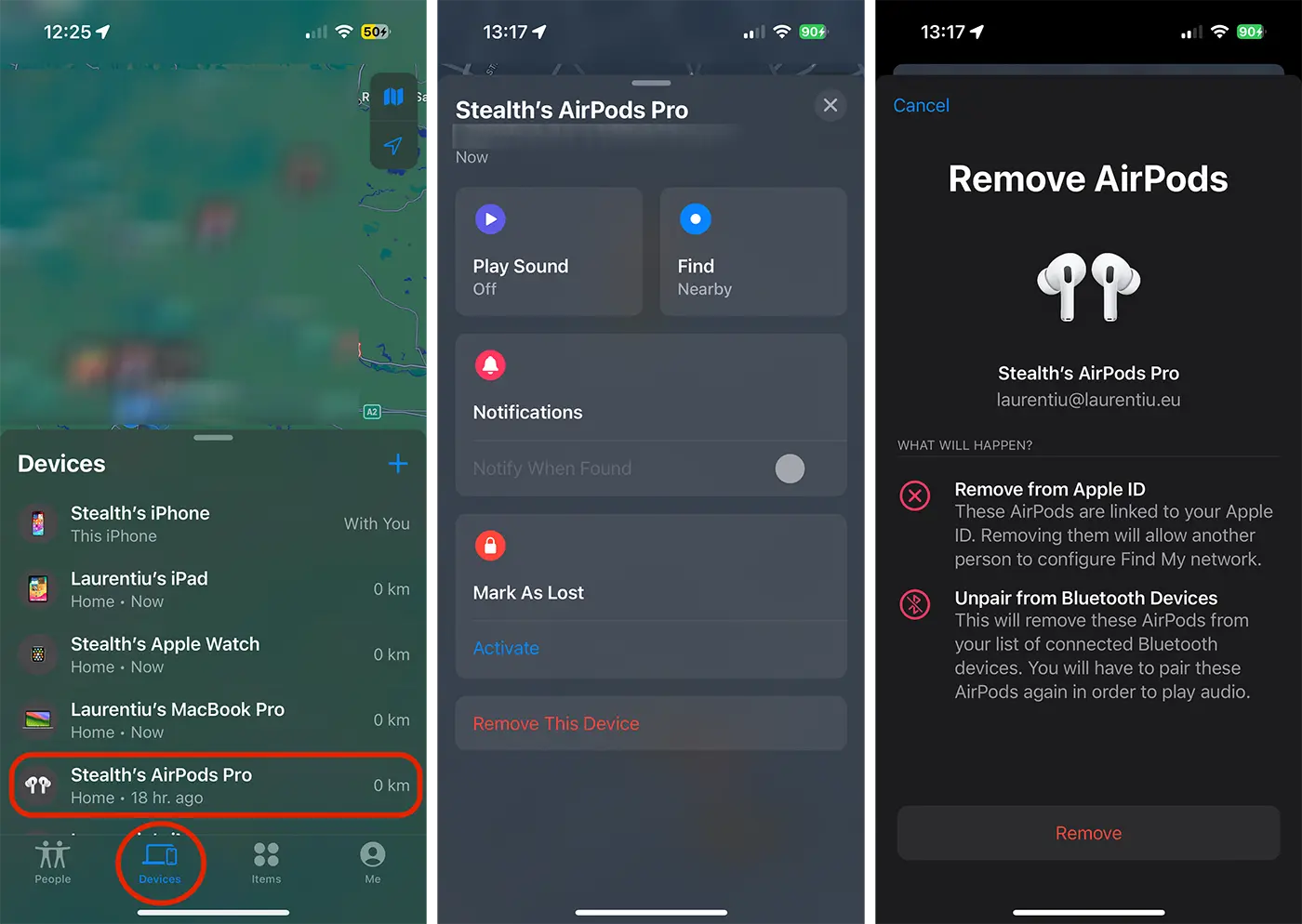
После этого шага AirPods были удалены из вашей учетной записи. iCloud и может быть привязан к аккаунту Apple другого человека. AirdPods также будут автоматически удалены из списка Bluetooth-подключений другими устройствами. Apple.